首页 > 电脑教程
小编操作win10系统右键菜单中新建项的二级菜单太多了的操作教程
2021-12-12 23:38:06 电脑教程
今天教大家一招关于win10系统右键菜单中新建项的二级菜单太多了的解决方法,近日一些用户反映win10系统右键菜单中新建项的二级菜单太多了这样一个现象,当我们遇到win10系统右键菜单中新建项的二级菜单太多了这种情况该怎么办呢?我们可以 点击软媒魔方图标,启动软媒魔方程序,在打开的软媒魔方窗口,点击:设置大师; 在打开的软媒设置大师窗口,我们左键点击:右键菜单;下面跟随小编脚步看看win10系统右键菜单中新建项的二级菜单太多了详细的解决方法:
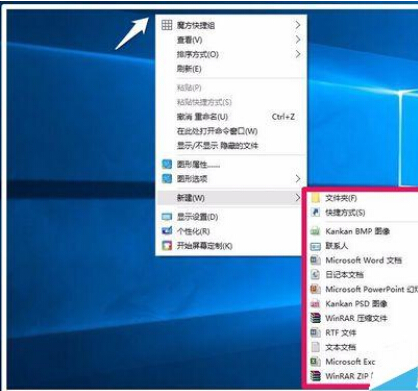
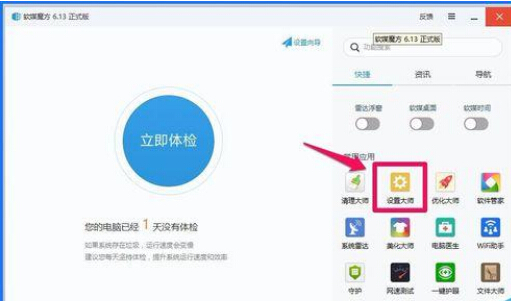
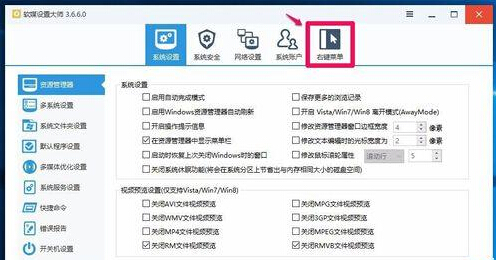
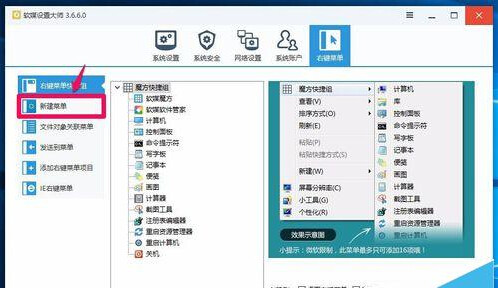
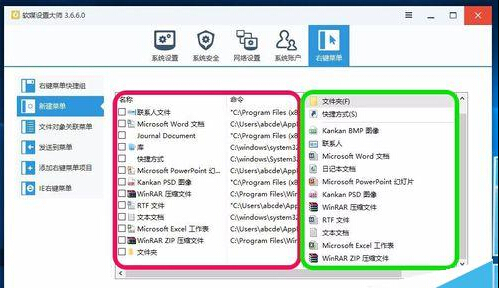
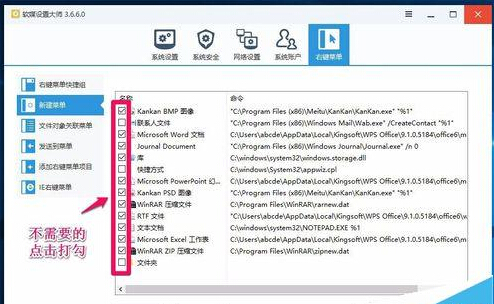
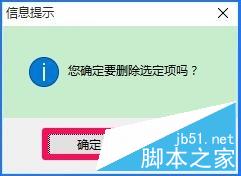
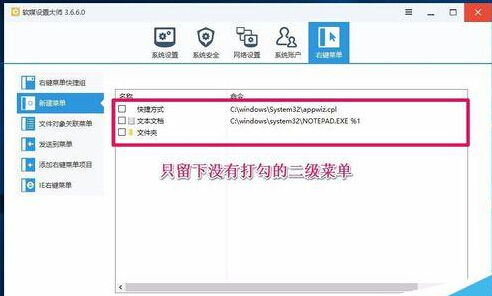
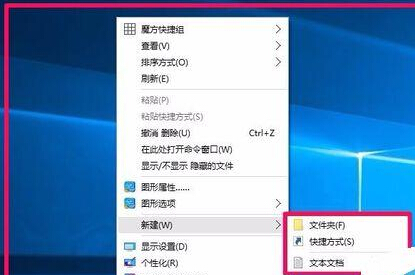
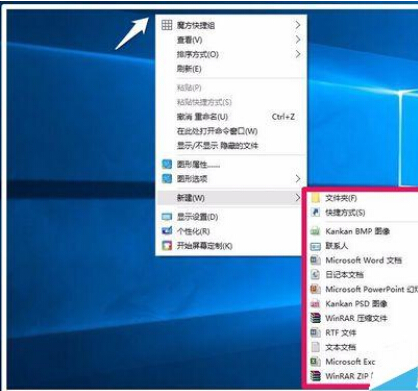
精简Windows10系统桌面右键菜单中新建项二级菜单的方法
第一步:下载、安装软媒魔方软件(略)。
2015-08-26
第二步:精简系统桌面右键菜单中新建项的二级菜单。
点击软媒魔方图标,启动软媒魔方程序,在打开的软媒魔方窗口,点击:设置大师;
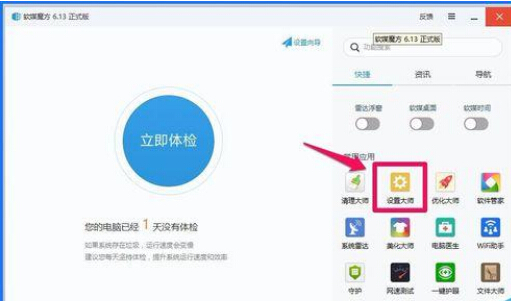
在打开的软媒设置大师窗口,我们左键点击:右键菜单;
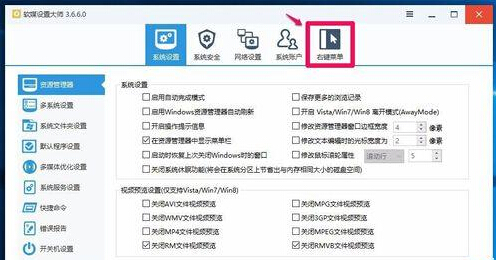
紧接着我们点击左侧的“新建菜单”;
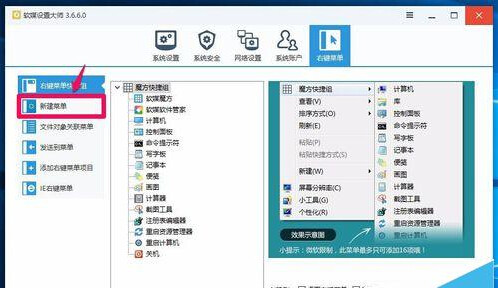
在新建菜单对应的右侧窗口,我们可以看到:桌面右键菜单新建项中的二级菜单都显示在这个窗口中;
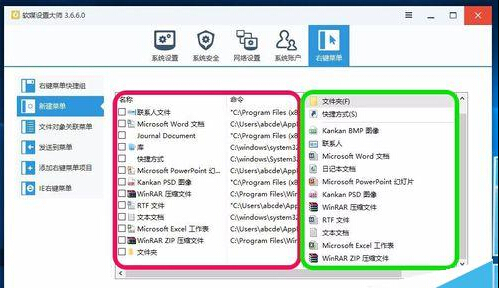
现在就看我们不需要新建项中的哪些二级菜单了,点击不需要的菜单复选框打勾,再点击:删除;
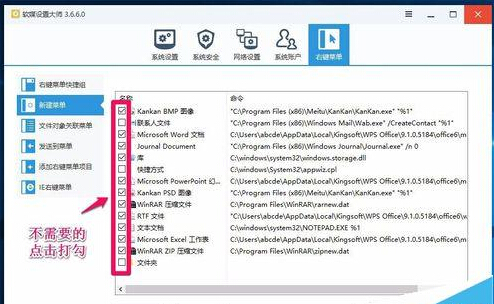
点击删除以后,会弹出一个信息提示框:您确定要删除选定项吗?点击:确定;
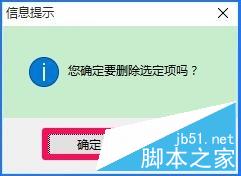
我们点击确定以后,就只保留了没有打勾的二级菜单项了。
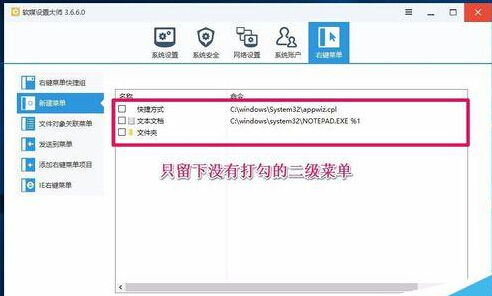
右键点击系统桌面空白处,查看新建项的二级菜单,也只保留了三项菜单。
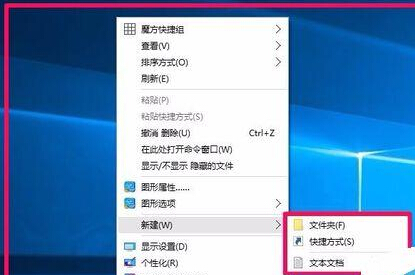
以上就是Win10 build 10240右键菜单中新建项的二级菜单太多了解决的方法,供朋友们参考。
以上就是小编为大家带来的win10系统右键菜单中新建项的二级菜单太多了的解决方法有需要的用户们可以采取上面的方法步骤来进行操作吧,希望这个小小的经验能够帮助大家不再烦恼!
相关教程推荐
- 2021-11-18 win7遇到关键问题,window已经遇到关键
- 2021-11-28 win7右键菜单,win7右键菜单没有打开方式
- 2021-12-04 win7 sp1,win7 sp1什么意思
- 2021-12-03 图文为你xp系统恢复右键菜单发送到项目的设置方
- 2021-08-09 小编破解xp系统恢复右键菜单发送到‘项目’的具
- 2021-09-27 快速讲解xp系统添加管理员身份运行到右键菜单的
- 2021-12-08 手把手分析xp系统右键添加“管理员取得所有权”
- 2021-11-18 大神应对xp系统右键添加“复制/移动到文件夹”
- 2021-11-23 高手分析xp系统使用保存右键无法保存图片的处理
- 2021-11-25 快速分析xp系统网上邻居右键属性无法打开的恢复
热门教程